BingX Talletus - BingX Finland - BingX Suomi
Voit käyttää P2P- ja luottokortteja tallettaaksesi fiat-valuuttoja BingX-tilillesi maastasi riippuen.
Osoittakaamme kuinka tallettaa rahaa ja käydä kauppaa BingX:llä."
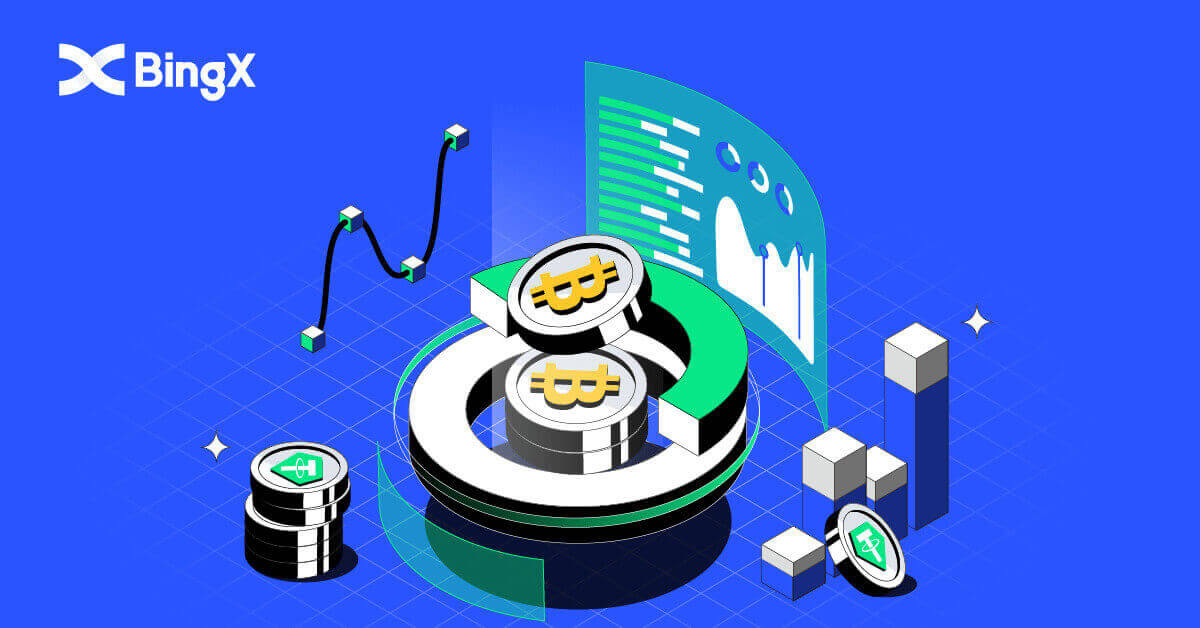
Talletustavat BingX-tilille
Talleta BingX:ään Cryptolla
1. Napsauta pääsivulla oikeasta kulmasta [Assets] . 2. Napsauta Asset wallet -ikkunassa [Talletus] -välilehteä. 3. Etsi hakuosiosta krypto, jonka haluat tallettaa kirjoittamalla se tälle alueelle. 4. Tässä tapauksessa valitsemme USDT. Kirjoita se hakuun kuvan osoittamalla tavalla. Kun USDT-kuvake tulee näkyviin, napsauta sitä. 5. Lue huolellisesti Talletuksen ja kotiutuksen käyttöopas . Napsauta valintaruutua, jolla luet ehdot. Napsauta sitten [OK] . 6. Sovittuasi Talletus- ja kotiutusohjeen käyttöoppaan ehdot. Valitse TRC20





napsauttamalla sitä ja syöttämällä BingX-talletusosoitteesi nostoalustalle liittämällä tai skannaamalla QR-koodi. Odota sen jälkeen, että omaisuutesi hyvitetään.

7. Lue vinkit saadaksesi lisätietoja talletuksista ja siirroista, kun Vihjeet-ikkuna tulee näkyviin.

Kuinka ostaa krypto BingX-tilillä
P2P:n käyttäminen krypton ostamiseen
1. Napsauta pääsivulla [Talleta/Osta krypto].

2. Napsauta [P2P] . 3. Kirjoita [Osta]

-välilehteen fiat-arvo tai USDT-summa, jonka haluat ostaa , ja tee tilaus napsauttamalla [Osta 0 maksulla] . 4. Valitse maksutapa ja napsauta [Osta] . 5. Kun tilaus on luotu, napsauta [Maksa] ja pyydä myyjältä maksutiedot. 6. Suorita maksu vastaavalla kolmannen osapuolen alustalla saatuasi maksutiedot. 7. Kun maksu on suoritettu, napsauta [Siirretty, ilmoita myyjälle] tilaussivulla ja odota, että myyjä vahvistaa maksusi vastaanottamisen.





Luottokortin käyttäminen krypton ostamiseen
1. Napsauta [Buy Crypto] .

2. Napsauta Spot-osiossa [Osta krypto luottokortilla] -palkkia. 3. Valitse vaihtoa varten USDT. Alla, jossa summa napsauttaa alaspäin osoittavaa nuolta valitaksesi USD. 4. Valitse maasi fiat. Tässä valitsemme USD. 5. Kirjoita USD:n viereen palkkiin [Summa] , jonka haluat ostaa. Kun olet syöttänyt summan, napsauta [Osta] . Summa muunnetaan automaattisesti USD:stä USDT:ksi, kuten Arvioitu -osiossa näkyy . 6. Lue riskisopimus huolellisesti, napsauta valintamerkkiä Olen lukenut ja hyväksyn tiedonantolausunnon. Napsauta sitten [OK]




painiketta kuvan osoittamalla tavalla.

7. Kun riskisopimus on OK, jatkat sähköpostiosoitteesi syöttämistä kohtaan [Sähköposti] . Napsauta sitten [Jatka] .

Usein kysytyt kysymykset (FAQ)
Yhteenveto virheellisistä talletuksista
Talleta väärät kryptot osoitteeseen, joka kuuluu BingX:lle:
- BingX ei yleensä tarjoa tunnuksen/kolikon palautuspalvelua. Jos olet kuitenkin kärsinyt huomattavan menetyksen väärin talletettujen rahakkeiden/kolikoiden vuoksi, BingX voi yksinomaan harkintansa mukaan auttaa sinua palauttamaan rahakkeet/kolikot hallittavalla hinnalla.
- Kuvaile ongelmaasi yksityiskohtaisesti antamalla BingX-tilisi, tunnusnimesi, talletusosoitteesi, talletuksen summa ja vastaava TxID (olennainen). Verkkotukemme määrittää nopeasti, täyttääkö se noudon vaatimukset vai ei.
- Jos valuuttasi on mahdollista noutaa sitä yritettäessä, kuuman ja kylmän lompakon julkinen avain ja yksityinen avain on vietävä ja vaihdettava salaa, ja useat osastot ovat mukana koordinoimassa. Kyseessä on suhteellisen suuri projekti, jonka odotetaan kestävän vähintään 30 työpäivää ja jopa kauemmin. Odota kärsivällisesti lisävastauksemme.
Talletus väärään osoitteeseen, joka ei kuulu BingX:lle:
Jos olet siirtänyt tokenisi väärään osoitteeseen, joka ei kuulu BingX:lle, ne eivät tule perille BingX-alustalle. Olemme pahoillamme, ettemme voi tarjota sinulle lisäapua lohkoketjun anonymiteetin vuoksi. Suosittelemme ottamaan yhteyttä asianomaisiin osapuoliin (osoitteen/keskuksen/alustan omistajaan, jolle osoite kuuluu).
Talletusta ei ole vielä hyvitetty
Ketjussa tapahtuvat varojen siirrot on jaettu kolmeen segmenttiin: Transfer Out Account Confirmation - BlockChain Confirmation - BingX Confirmation.
Segmentti 1: Omaisuuden nosto, joka on merkitty "valmistuneeksi" tai "onnistuneeksi" siirron vaihtojärjestelmässä, osoittaa, että tapahtuma lähetettiin onnistuneesti lohkoketjuverkkoon. Mutta se ei tarkoita, että tapahtuma on hyvitetty vastaanottajaalustalla.
Segmentti 2: Odota, että lohkoketjun verkkosolmut vahvistavat tapahtuman kokonaan. Saattaa silti kestää jonkin aikaa, ennen kuin kyseinen tapahtuma on täysin vahvistettu ja hyvitetty kohdepörssille.
Segmentti 3: Vasta kun lohkoketjuvahvistuksia on riittävästi, vastaava tapahtuma hyvitetään kohdetilille. Vaadittujen "verkkovahvistusten" määrä vaihtelee eri lohkoketjuissa.
Huomaa:
1. Lohkoketjuverkkojen mahdollisen verkon ruuhkautumisesta johtuen tapahtumasi käsittely saattaa viivästyä merkittävästi. Voit noutaa TxID:n siirtoosapuolelta ja siirtyä osoitteeseen etherscan.io/tronscan.org tarkistaaksesi talletuksen edistymisen.
2. Jos lohkoketju on vahvistanut tapahtuman kokonaan, mutta sitä ei ole hyvitetty BingX-tilillesi, toimita meille BingX-tilisi, TxID ja nostokuvakaappaus ulossiirtoosapuolesta. Asiakastukitiimimme auttaa tutkimaan asiaa välittömästi.
Kuinka vaihtaa valuuttoja?
Käyttäjät tallettavat valuuttoja BingX:ään. Voit muuntaa omaisuutesi muihin valuuttoihin Muunna-sivulla.
Voit tallettaa kryptovaluuttaa BingX-tilillesi. Jos haluat muuntaa digitaaliset omaisuutesi muihin valuuttoihin, voit tehdä sen siirtymällä muunnetulle sivulle.
- Avaa BingX App - Omat varat - Muunna
- Valitse vasemmalla oleva valuutta ja valitse oikealta valuutta, jonka haluat vaihtaa. Täytä vaihdettava summa ja napsauta Muunna.
Valuuttakurssit: Valuuttakurssit
perustuvat käypiin hintoihin sekä useiden spot-pörssien syvyyteen ja hintavaihteluihin. Muunnosta peritään 0,2 % maksu.
Kuinka käydä kauppaa kryptovaluuttalla BingX:ssä
Kuinka aloittaa verkkokauppa BingX:llä
Mitä on verkkokauppa?Grid-kauppa on eräänlainen määrällinen kaupankäyntistrategia, joka automatisoi ostamisen ja myynnin. Se on suunniteltu tekemään tilauksia markkinoille ennalta määrätyin väliajoin määritetyn hintaluokan sisällä. Tarkemmin sanottuna ruudukkokaupankäynti tarkoittaa sitä, että toimeksiannot asetetaan asetetun hinnan ylä- ja alapuolelle aritmeettisen tai geometrisen tilan mukaisesti, jolloin luodaan tilaustaulukko asteittain nousevilla tai laskevilla hinnoilla. Tällä tavalla se rakentaa kauppaverkon, joka ostaa halvalla ja myy korkealla ansaitakseen voittoa.
Verkkokaupan tyypit?
Spot Grid: Osta automaattisesti halvalla ja myy korkealla, tartu jokaiseen arbitraasiikkunaan epävakailla markkinoilla.
Futures Grid: Kehittynyt ruudukko, jonka avulla käyttäjät voivat hyödyntää vipuvaikutusta marginaalien ja voittojen vahvistamiseksi.
Ehdot
Backtested 7D Annual Yield: Automaattisesti täytetyt parametrit perustuvat tietyn kauppaparin 7 päivän backtest-tietoihin, eikä niitä tule pitää takuina tulevasta tuotosta.
Hinta H: Verkon yläraja. Tilauksia ei tehdä, jos hinnat nousevat ylärajan yläpuolelle. (Hinnan H tulee olla korkeampi kuin hinta L).
Hinta L: Verkon alempi hintaraja. Tilauksia ei tehdä, jos hinnat putoavat alarajan alle. (Hinnan L tulisi olla alhaisempi kuin hinta H).
Ruudukkonumero: Hintavälien määrä, joihin hintaluokka on jaettu.
Kokonaisinvestointi: Summa, jonka käyttäjät investoivat verkkostrategiaan.
Voitto ruudukkoa kohden (%): Kussakin ruudukossa saadut voitot (joista on vähennetty kaupankäyntimaksut) lasketaan käyttäjien asettamien parametrien perusteella.
Arbitraasituotto: Ero yhden myyntitoimeksiannon ja yhden ostotoimeksiannon välillä.
Realisoitumaton PnL: Odotettavissa olevista tilauksista ja avoimista positioista kertynyt voitto tai tappio.
Verkkokaupan edut ja riskit
- Edut:
24/7 ostaa automaattisesti halvalla ja myy korkealla ilman tarvetta seurata markkinoita
Käyttää kaupankäyntibottia, joka vapauttaa aikaasi kaupankäynnin kurinalaisuutta noudattaen
Ei vaadi kvantitatiivista kaupankäyntikokemusta, ystävällinen aloittelijoille
Mahdollistaa positioiden hallinnan ja vähentää markkinariskejä
Futures Grid sillä on kaksi muuta etua Spot Gridiin verrattuna:
Joustavampi rahastojen käyttö
Suurempi vipuvaikutus, lisääntyneet voitot
- Riskit:
Jos hinta putoaa alueen alarajan alapuolelle, järjestelmä ei jatka tilauksen tekemistä ennen kuin hinta palaa alueen alarajan yläpuolelle.
Jos hinta ylittää alueen ylärajan, järjestelmä ei jatka tilauksen tekemistä ennen kuin hinta palaa alueen ylärajan alapuolelle.
Rahaston käyttö ei ole tehokasta. Grid-strategia tekee tilauksen käyttäjän asettaman hintaluokan ja ruudukkonumeron perusteella, jos esiasetettu ruudukkonumero on erittäin pieni ja hinta vaihtelee hintavälin välillä, botti ei luo tilausta.
Grid-strategiat lakkaavat toimimasta automaattisesti listalta poistamisen, kaupankäynnin keskeytyksen tai muiden tapahtumien yhteydessä.
Riskien vastuuvapauslauseke: Kryptovaluuttojen hintoihin kohdistuu suuri markkinariski ja hintavaihtelu. Sijoita vain tuotteisiin, jotka tunnet ja joissa ymmärrät niihin liittyvät riskit. Sinun tulee harkita huolellisesti sijoituskokemustasi, taloudellista tilannettasi, sijoitustavoitteitasi ja riskinsietokykyäsi ja neuvotella riippumattoman taloudellisen neuvonantajan kanssa ennen sijoituksen tekemistä. Tämä materiaali on tarkoitettu vain viitteeksi, eikä sitä tule pitää taloudellisena neuvona. Aiempi tuotto ei ole luotettava indikaattori tulevasta suorituskyvystä. Sijoituksesi arvo voi sekä laskea että nousta, etkä välttämättä saa sijoittamaasi summaa takaisin. Olet yksin vastuussa sijoituspäätöksistäsi. BingX ei ole vastuussa mistään tappioista, joita voi aiheutua alustaan tehdystä sijoituksesta. Lisätietoja on osoitteessaKäyttöehdot ja riskivaroitus .
Autostrategian käyttäminen
1. Siirry pääsivulla [Spot] -välilehteen, napsauta sanan vieressä olevaa nuolta alas ja valitse sitten [Grid Trading] .

2. Napsauta sitten BTC/USDT-osiosta sivun vasemmassa yläkulmassa olevaa nuolta alas.

3. Kirjoita hakuosaan MATIC/USDT ja valitse MATIC/USDT, kun se tulee näkyviin.

4. Kun uusi ikkuna avautuu, valitse [Grid Trading] ja valitse [Auto] ja kirjoita Sijoitus-osioon summa, jonka haluat sijoittaa ja napsauta [Luo] -kuvaketta alareunassa. vahvistaa.

5. [Grid Trading] (1) -osiossa voit tarkastella nykyistä kauppaa ja klikata [Tiedot](2).

6. Nyt voit tarkastella strategian tietoja . 7.

Sulje [Grid Trading] napsauttamalla [Sulje] -kuvaketta kuvan mukaisesti. 8. Sulje vahvistus -ikkuna avautuu, valitse Sulje ja myy -merkki ja napsauta sitten [Vahvista] -kuvaketta vahvistaaksesi päätöksesi.


Kuinka luot ruudukon manuaalisesti
1. Siirry pääsivulla [Spot] -välilehteen, napsauta sanan vieressä olevaa nuolta alas ja valitse sitten [Grid Trading] .

2. Napsauta sitten sivun vasemmassa yläkulmassa olevaa BTC/USDT-osiosta alaspäin osoittavaa nuolta.

3. Kirjoita hakuosaan XRP/USDT ja valitse alta XRP/USDT, kun se tulee näkyviin.

4. Sen jälkeen voit käydä kauppaa Grid-kaupankäynnillä manuaalisesti napsauttamalla [Grid Trading] sivun oikeasta yläkulmasta. Napsauta sitten [Manual] . Manuaaliosion alapuolelle voit laittaa malliksi hintaluokituksen hinnasta L ja hinta H. Voit myös syöttää haluamasi [ruudukon numeron] manuaalisesti. Kirjoita Sijoitus-osioon USDT, jolla haluat käydä kauppaa. Napsauta lopuksi [Luo] -kuvaketta vahvistaaksesi.

5. Kun ruudukkotilausvahvistus tulee näkyviin, voit tarkastella sitä kauppaparista sijoitukseen. Jos kaikki on oikein, napsauta [Vahvista] -kuvaketta hyväksyäksesi päätöksen.

6. Voit yksinkertaisesti tarkistaa manuaalisen grid-kaupankäynnin tarkastelemalla nykyistä grid-kauppaa parin nimellä MATIC/USDT.

Kuinka käydä kauppaa Spotilla BingX:ssä
Mitä on spot-kauppa?Spot-kaupankäynti tarkoittaa kryptovaluuttojen suoraa kauppaa, jossa sijoittajat voivat ostaa kryptovaluuttoja spot-markkinoilta ja hyötyä niiden arvostuksesta.
Mitä tilaustyyppejä spot-kauppa tukee?
Markkinajärjestys: Sijoittajat ostavat tai myyvät kryptovaluuttoja nykyiseen markkinahintaan.
Limit order: Sijoittajat ostavat tai myyvät kryptovaluuttoja ennalta määrätyllä hinnalla.
Kuinka ostaa Spot Crypto BingX: stä
1. Siirry kaupankäyntisivulle tai siirry BingX Exchange -sovellukseen . Valitse [Spot] -kuvake ja napsauta sitä.

2. Valitse ensin [Osta/Myy] -kuvake sivun alalaidasta ja valitse sitten [Kaikki] -välilehti Spotin alta. Voit nyt valita kauppaparin tai kirjoittaa haluamasi parin hakupalkkiin etsimällä oikeassa yläkulmassa olevaa suurennuskuvaketta.

3. Voit esimerkiksi laittaa ADA:n kirjoittamalla hakuosaan ADA ja valitsemalla sitten ADA/USDT, kun se näkyy hakupalkin alapuolella.

4. Valitse tapahtuman suunta Osta napsauttamalla alla olevaa Osta-kuvaketta.

5. Vahvista numeropalkissa syöttömäärä (1) napsauttamalla alareunassa olevaa Osta ADA -kuvaketta (2).

Spot Crypton myyminen BingX:ssä
1. Siirry kaupankäyntisivulle tai siirry BingX Exchange -sovellukseen . Valitse [Spot] -kuvake ja napsauta sitä.

2. Valitse ensin [Osta/Myy] -kuvake sivun alalaidasta ja valitse sitten [Kaikki] -välilehti Spotin alta. Voit nyt valita kauppaparin tai kirjoittaa haluamasi parin hakupalkkiin etsimällä oikeassa yläkulmassa olevaa suurennuskuvaketta.

3. Voit esimerkiksi laittaa ADA:n kirjoittamalla hakuosaan ADA ja valitsemalla sitten ADA/USDT, kun se näkyy hakupalkin alapuolella.

4. Valitse tapahtuman suunta Myy napsauttamalla alla olevaa [Sell] -kuvaketta.

5. Vahvista numeropalkissa [Input Amount] (1) napsauttamalla [Sell ADA].kuvake alareunassa (2).

Kuinka katsella suosikkia BingX:ssä
1. Valitse ensin Spot-osiosta [Osta/Myy] -kuvake sivun alalaidasta ja valitse sitten [Kaikki] -välilehti Spotin alta.

2. Valitse kauppapari tai kirjoita haluamasi kauppapari hakupalkkiin etsimällä oikeassa yläkulmassa olevaa suurennuskuvaketta. Valitsemme esimerkiksi ADA/USDT ja kirjoitamme sen sisään.

3. Minkä salausparin kohdalla hakuhistoriassa näkyi, napsauta valkoista tähteä, joka on yksinkertaisen keltaisen väriseksi muuttamisen edessä.

4. Voit tarkistaa suosikki kryptoparisi napsauttamalla Spot-sivun Suosikit-välilehteä kuvan mukaisesti.

Usein kysytyt kysymykset (FAQ)
Kuinka lisätä marginaalia?
1. Voit säätää marginaalia napsauttamalla (+) -kuvaketta marginaalirullan alla olevan numeron vieressä kuvan mukaisesti.
2. Uusi Marginaali-ikkuna tulee näkyviin. Voit nyt lisätä tai poistaa marginaalin kuviousi ja napsauta sitten [Vahvista] -välilehteä.

Kuinka asettaa voitto tai pysäyttää tappio?
1. Voit ottaa voittoa ja pysäyttää tappion napsauttamalla Lisää-painiketta asemasi TP/SL-kohdassa.

2. Näyttöön tulee TP/SL-ikkuna, jossa voit valita haluamasi prosenttiosuuden ja klikata KAIKKI-kohtaa summaruudussa sekä Take Profit- että Stop Loss -osioissa. Napsauta sitten alareunassa olevaa [Vahvista] -välilehteä.

3. Jos haluat säätää sijaintiasi TP/SL:ssä. Napsauta [Lisää] samalla alueella, johon lisäät aiemmin lisäämäsi TP/SL:n .

4. Näyttöön tulee TP/SL-tiedot-ikkuna, ja voit helposti lisätä, peruuttaa tai muokata sitä suunnitteluksesi. Napsauta sitten [Vahvista] ikkunan kulmassa.

Kuinka kauppa suljetaan?
1. Etsi sijainti-osiosta [Limit]- ja [Market] -välilehdet sarakkeen oikealta puolelta.

2. Napsauta [Market] , valitse 100 % ja napsauta [Confirm] oikeassa alakulmassa.

3. Kun olet sulkenut 100 %, et enää näe asemaasi.



